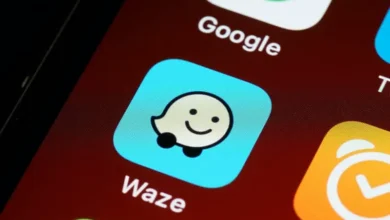ما الذي يمكنني فعله لمنع كاميرا Snapchat من التركيز على مسافة قريبة جدًا؟
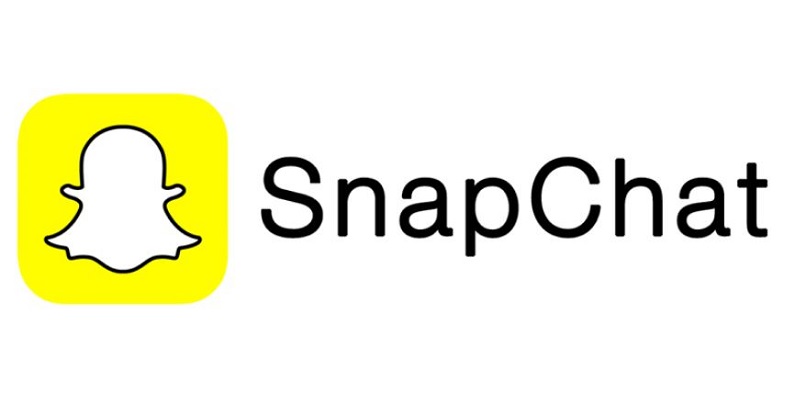
بالتأكيد، مثل الجميع، تحب التقاط الصور واللعب بالمرشحات الموجودة في تطبيق Snapchat. ولهذا السبب نعلم مدى الإزعاج الذي نشعر به عندما لا تعمل الكاميرا كما نريد. في بعض الأحيان تواجه كاميرا Snapchat الأمامية مشكلات، ومن أكثر هذه المشكلات شيوعًا أنها تحتوي على قدر كبير جدًا من التكبير/التصغير .
وهو ما دفعنا إلى أن نقدم لك الحيلة المثالية اليوم للتخلص من هذا الخطأ المزعج. إذا كنت لا تريد أن تعاني من هذه المشكلة بعد الآن، ننصحك بمتابعة القراءة.

كيف أقوم بتقليل التكبير الذي يفعله Snapchat افتراضيًا على الكاميرا الأمامية؟
هناك أوقات تريد فيها التقاط صورة شخصية، ومع ذلك، في بعض الهواتف، يمكن أحيانًا رؤية وضع الصورة الشخصية في Snapchat مع الكثير من التكبير/التصغير. في هذه الحالة ما يمكنك فعله هو بكل بساطة. كل ما عليك فعله هو تغيير اتجاه الكاميرا وتدوير الصورة أو عكسها.
يحدث هذا لأن هذا التطبيق يقوم افتراضيًا بتسجيل مقاطع الفيديو أو التقاط صور سيلفي في الوضع الرأسي. مما يؤدي غالبًا إلى رؤية الكاميرا الأمامية مع تكبير أكثر من اللازم.
لتغيير الكاميرا إلى الوضع الأفقي، يجب عليك الانتقال إلى “الإعدادات” الخاصة بالتطبيق. بمجرد الوصول إلى هناك، حدد قسم “خيارات متقدمة”، وانتقل إلى “إعدادات الفيديو”. انقر على “اتجاه الكاميرا”، ثم اضغط على خيار “تدوير 180 درجة “.
ما الذي يمكنني فعله لمنع كاميرا Snapchat من التركيز على مسافة قريبة جدًا؟
للعب مع التكبير والتصغير من التركيز على Snapchat، عليك فقط تمرير إصبعك لأعلى أو لأسفل على الشاشة . عند إنشاء مقطع فيديو، يمكنك تحريك إصبعك إلى أسفل الشاشة إذا كنت تريد تصغيره. ضع في اعتبارك أن تحريك إصبعك للأعلى سيجعل التركيز أقرب.
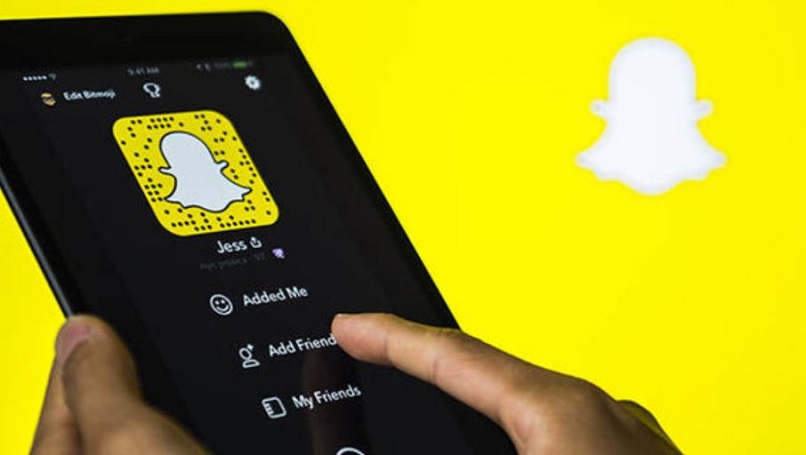
كيفية تكوين كاميرا Snapchat بالكامل؟
عند إنشاء حساب سناب شات يجب أن نعرف أنه يخفي بعض الحيل التي يمكنك من خلالها تكوين الكاميرا بالكامل . سيسمح لك ذلك باللعب بشكل مختلف مع الصور ومقاطع الفيديو الخاصة بك. لذلك سيكون لديك الفرصة لتبرز من بين الحشود. لكن سنترك لك بعضًا من أكثر الحيل المفيدة أدناه في قائمة صغيرة.
ارسم بدقة
ربما لم تكن تعلم أنه يمكنك عمل رسومات بضغط مذهل فقط عن طريق تنشيط التكبير/التصغير على كاميرا Snapchat. إذا كنت تريد تطبيق ذلك، فما عليك سوى إلقاء نظرة على الخطوات التي سنتركها أدناه وفقًا للجهاز الذي لديك:
أجهزة أندرويد
- اذهب للاعدادات
- انقر على إمكانية الوصول
- اختر الرؤية
- اضغط على المكبر
- تفعيل التكبير
أجهزة iOS
- اذهب للاعدادات
- انقر على خيار “عام”.
- حدد إمكانية الوصول
- تفعيل التكبير
- اضغط على إظهار التحكم
- حدد منطقة التكبير/التصغير التي تفضلها (ملء الشاشة أو النافذة)
- اضبط على مستوى التكبير 15x
نوصي باستخدام Snapchat على جهاز لوحي، نظرًا لأن الشاشة أكبر بكثير وتوفر راحة أكبر.
قم بعمل 3 مرشحات في نفس السناب
في هذا التطبيق لديك إمكانية استخدام ما يصل إلى 3 مرشحات في نفس Snap . لكن يمكنك تضمين مرشح بني داكن، فهو يظهر درجة الحرارة وموقعك. وبالمثل، يمكنك فتح مرشحات وعدسات إضافية لمتعتك. ربما ترغب بالفعل في تجربة هذه الخدعة، لذا إليك الخطوات التي يجب عليك اتباعها:
- تسجيل الدخول إلى سناب شات .
- التقط صورة على Snapchat بالطريقة المعتادة.
- اسحب الشاشة وحدد الفلتر الأول.
- بمجرد اختيار الشخص الذي يعجبك، استمر في الضغط بإصبعك في مكان ما على الشاشة. سيؤدي هذا إلى حفظ الفلتر الأول
- باليد الأخرى، قم بتحريك الشاشة مرة أخرى وحدد الفلتر الثاني
- بعد اختيار الفلتر الثاني، ارفع إصبعك عن الشاشة لمدة ثانية قبل إضافة فلتر آخر
- كرر العملية لإضافة الفلتر الثالث
قم بتغيير حروف اللقطات الخاصة بك واحدًا تلو الآخر
هناك خدعة أخرى أنا متأكد من أنها ستعجبك وهي تعديل كل حرف من رسائل Snap الخاصة بك بشكل منفصل. لكي تفعل هذا، اتبع هذه الخطوات:
- اكتب النص الخاص بك واضغط على أيقونة (T) حتى تتمكن من الحصول على أكبر حجم للخط
- اختر اللون من لوحة الألوان التي تفضل استخدامها
- انقر على كلمة في النص الخاص بك وانقر على تحديد لتسليط الضوء على الكلمة
- مرر قلم التمييز فوق الحرف أو الكلمة التي تريد تغيير لونها
- حدد اللون من لوحة الألوان التي تريد استخدامها